Amazonで名前を変更したにもかかわらず、なぜか「こんにちは○○さん」や「○○さんアカウント&リスト」に表示される名前だけが変更されないという方もいるかと思います。
に表示される名前を変更する方法.png)
そこで今回は「こんにちは○○さん」や「○○さんアカウント&リスト」に表示される名前を変更する方法について紹介していきます。
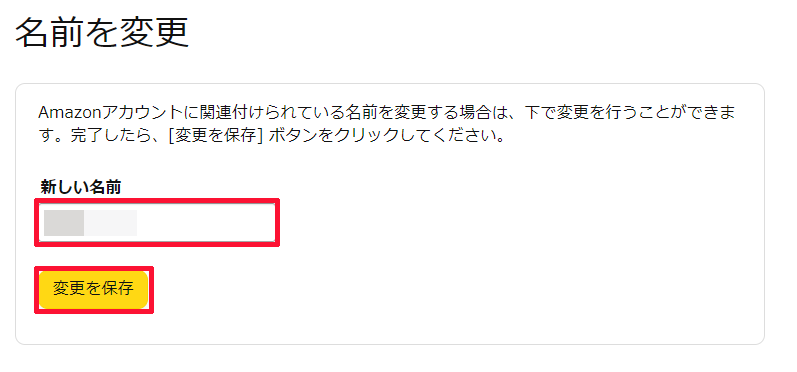
【Amazon】こんにちは○○さん(○○さんアカウント&リスト)に表示される名前を変更する方法
①Amazonアカウントへログインをする
まず、Google Chromeなどのブラウザを開いてAmazonのホームページへ行き、ご自身のAmazonアカウントへログインをします。
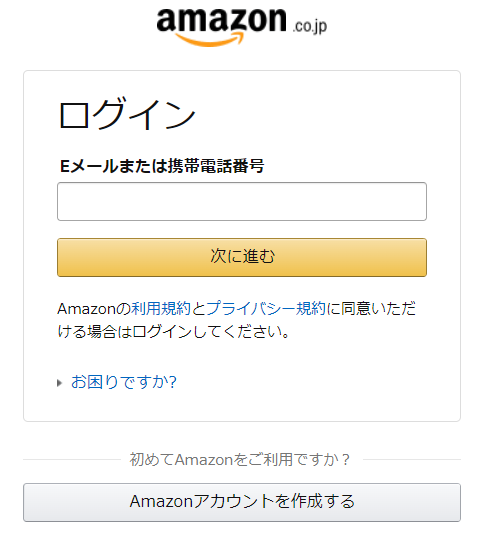
②「アカウント&リスト」にマウスカーソルを合わせ、それで表示されるメニュー内にある「アカウントサービス」をクリックする
次にAmazonのサイト上にある「アカウント&リスト」にマウスカーソルを合わせ、

それで表示されるメニュー内にある「アカウントサービス」をクリックします。

③「ログインとセキュリティ」をクリックする
次に「アカウントサービス」内にある「ログインとセキュリティ」をクリックします。
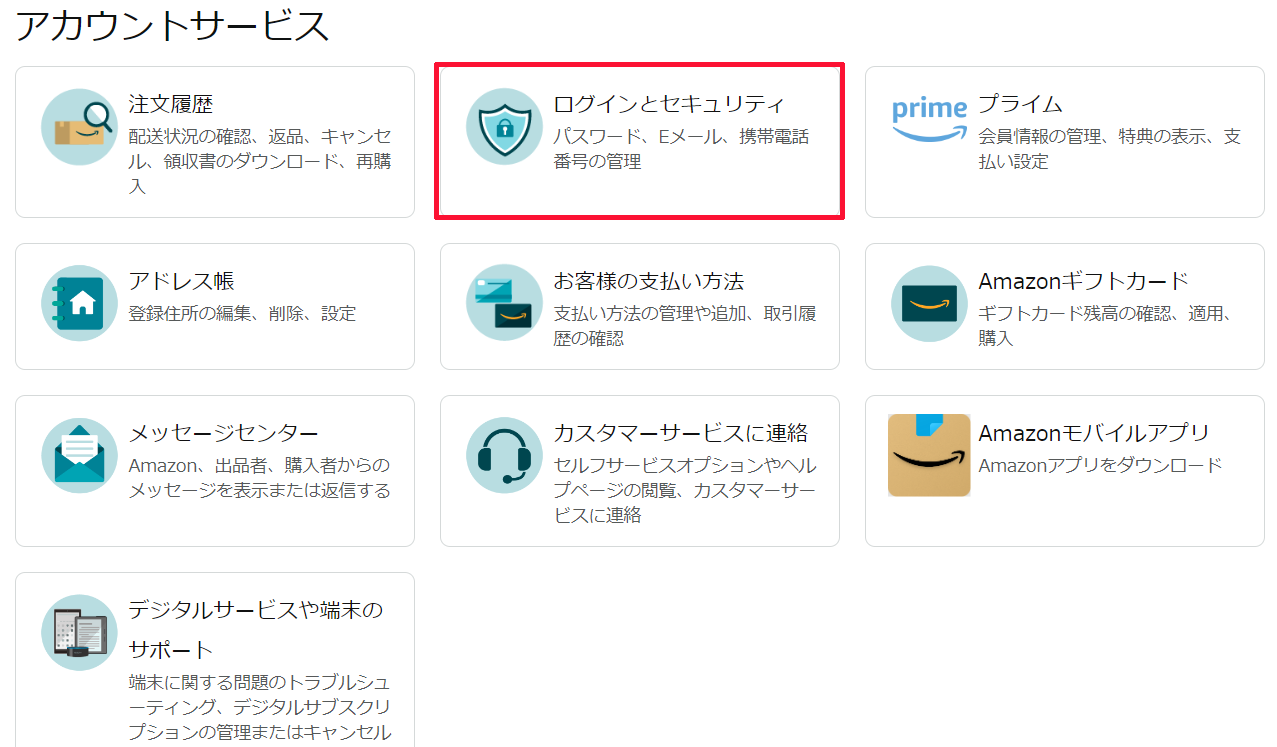
④「お名前」内にある「編集」をクリックする
次に「ログインとセキュリティ」の「お名前」内にある「編集」をクリックします。
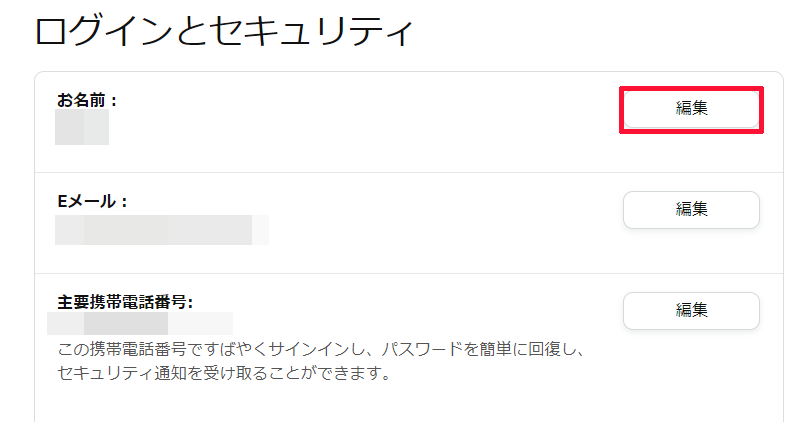
⑤新しい名前を入力し、「変更を保存」をクリックする
次に新しい名前を入力し、「変更を保存」をクリックします。
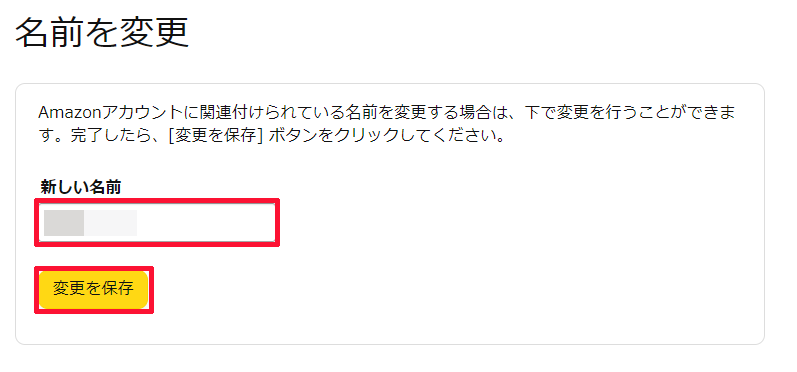
最後にこのように表示されていれば、こんにちは○○さん(○○さんアカウント&リスト)に表示される名前の変更は完了となります。
に表示される名前の変更は完了となります。.png)